Sẽ rất dễ gây nhầm lẫn nếu bạn gửi tin nhắn mà không sử dụng dấu câu trong tiếng Việt. Bài viết này sẽ hướng dẫn cách cài đặt bàn phím tiếng Việt và quy tắc gõ VNI, Telex trên điện thoại OPPO một cách đơn giản. Hãy cùng xem nhé!
1. Quy tắc gõ VNI
VNI cho phép gõ tiếng Anh và tiếng Việt song song một cách đơn giản mà không cần tắt bộ gõ tiếng Việt. Dưới đây là các quy tắc khi gõ VNI:
Dấu - Chữ
VNI
Ví dụ
Dấu sắc
1
a1 → á
Dấu huyền
2
a2 → à
Dấu hỏi
3
a3 → ả
Dấu ngã
4
a4 → ã
Dấu nặng
5
a5 → ạ
â
a6
a6m → âm
ê
e6
e6m→ êm
ô
o6
o6m → ôm
ă
a8
a8n → ăn
ư
u7
hu7 → hư
ơ
o7
o7n→ ơn
đ
d9
d9i→ đi
Xóa dấu
0
má + 0 → ma
2. Quy tắc gõ Telex
Telex là kiểu gõ phổ biến và được hỗ trợ bởi hầu hết các bộ gõ tiếng Việt. Kiểu gõ này sử dụng phím lặp (nhấn hai lần vào một phím) và các ký tự không có trong bảng chữ cái tiếng Việt để thực hiện. Tuy nhiên, điều này khá bất tiện khi muốn gõ nhiều từ tiếng Anh cùng lúc với tiếng Việt, đặc biệt là trong ngành lập trình. Hãy xem quy tắc gõ Telex nhé!
Dấu - Chữ
VNI
Ví dụ
Dấu sắc
s
as → á
Dấu huyền
f
af → à
Dấu hỏi
r
ar → ả
Dấu ngã
x
ax → ã
Dấu nặng
j
aj → ạ
â
aa
aam → âm
ê
ee
eem → êm
ô
oo
oom → ôm
ă
aw
awn → ăn
ư
uw
huw → hư
ơ
ow
own → ơn
đ
dd
ddi → đi
Xóa dấu
z
má + z → ma
3. Hướng dẫn cách cài đặt bàn phím tiếng Việt trên điện thoại OPPO
Cách cài đặt bàn phím tiếng Việt trên điện thoại OPPO cực kỳ đơn giản như sau:
Bước 1: Truy cập vào Cài đặt > Chọn Cài đặt bổ sung.
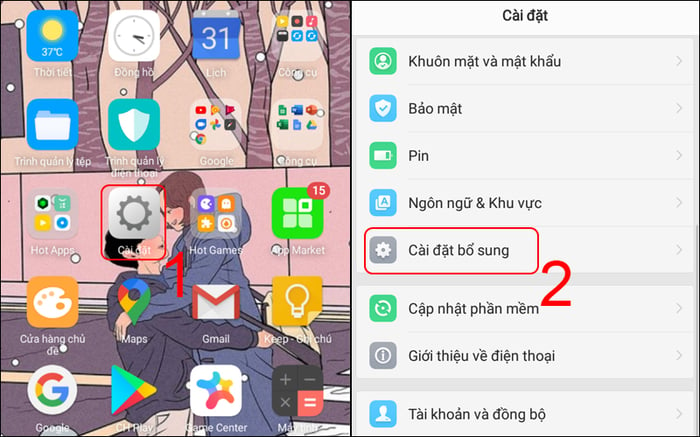
Truy cập vào Cài đặt và chọn Cài đặt bổ sung
Bước 2: Chọn Bàn phím & phương pháp nhập > Chọn TouchPal for OPPO.
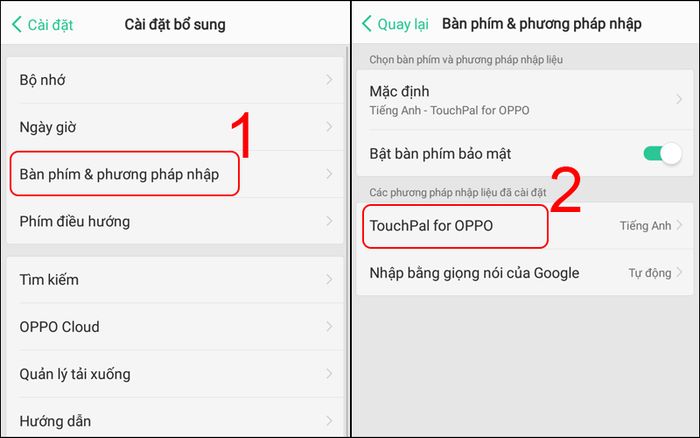
Chọn mục Bàn phím & phương pháp nhập và chọn TouchPal for OPPO
Bước 3: Chọn Ngôn ngữ > Tìm và chọn Tiếng Việt (Telex) để hoàn tất.
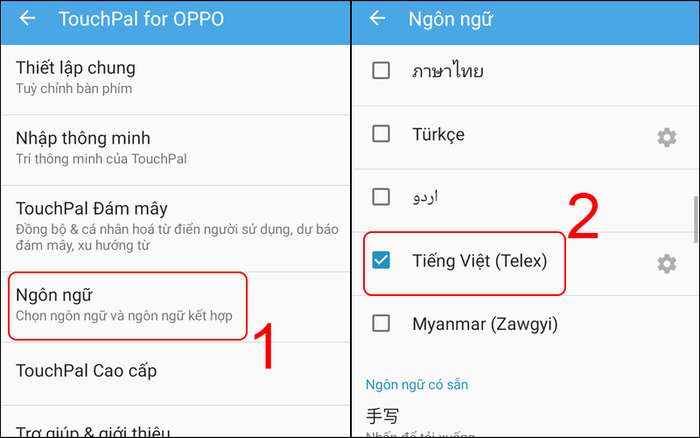
Chọn mục Ngôn ngữ và chọn Tiếng Việt (Telex)
4. Hướng dẫn gõ VNI trên điện thoại OPPO bằng Laban Key
Để gõ tiếng Việt theo kiểu VNI trên điện thoại OPPO, bạn cần sử dụng ứng dụng Laban Key.
Để tải ứng dụng Laban Key về điện thoại, bạn có thể nhấn vào ĐÂY.
Sau khi đã tải ứng dụng Laban Key xong, bạn hãy thực hiện các bước cài đặt bên dưới để có thể gõ tiếng Việt theo kiểu VNI nhé!
Bước 1: Truy cập vào Cài đặt > Chọn Cài đặt bổ sung.
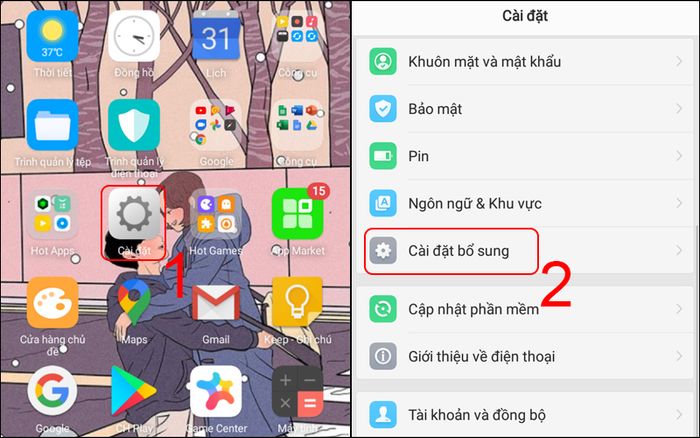
Truy cập vào mục Cài đặt và chọn Cài đặt bổ sung
Bước 2: Chọn Bàn phím & phương pháp nhập > Chọn Mặc định.

Chọn mục Bàn phím & phương pháp nhập và chọn Mặc định
Bước 3: Nhấn vào Chọn bàn phím và kích hoạt Laban Key.
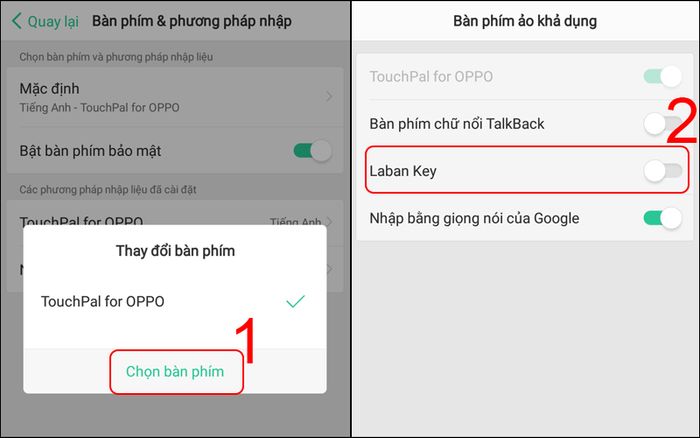
Nhấn vào mục Chọn bàn phím và bật Laban Key
Bước 4: Chọn Sử dụng để áp dụng Laban Key.
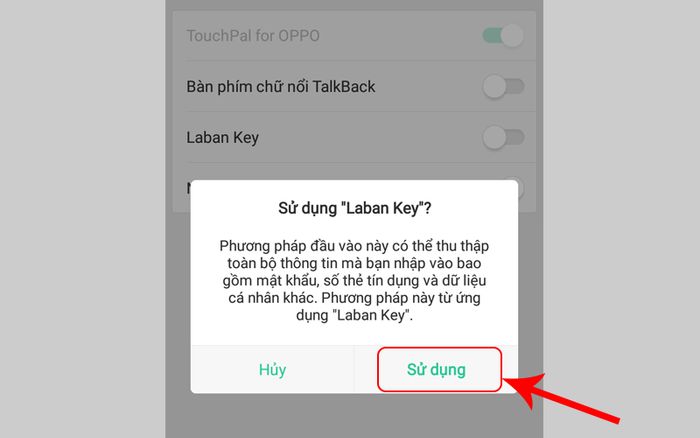
Chọn Sử dụng để kích hoạt Laban Key
Bước 5: Truy cập vào ứng dụng Laban Key và chọn Laban Key khi được yêu cầu Thay đổi bàn phím hiển thị.
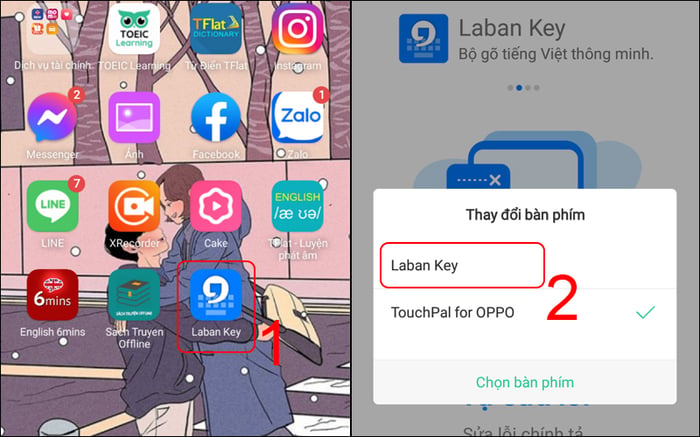
Mở ứng dụng Laban Key và chọn Laban Key
Bước 6: Truy cập vào Cài đặt > Chọn Kiểu gõ.
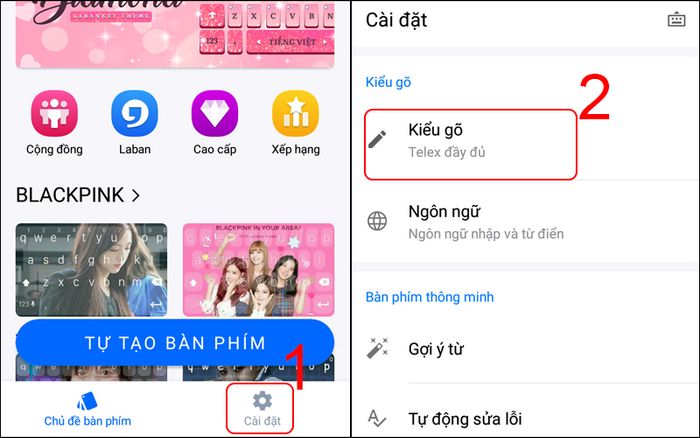
Chọn mục Cài đặt và Kiểu gõ
Bước 7: Chọn Kiểu gõ tiếng Việt > Lựa chọn VNI là hoàn tất quá trình cài đặt và bạn đã có thể sử dụng VNI ngay lập tức.
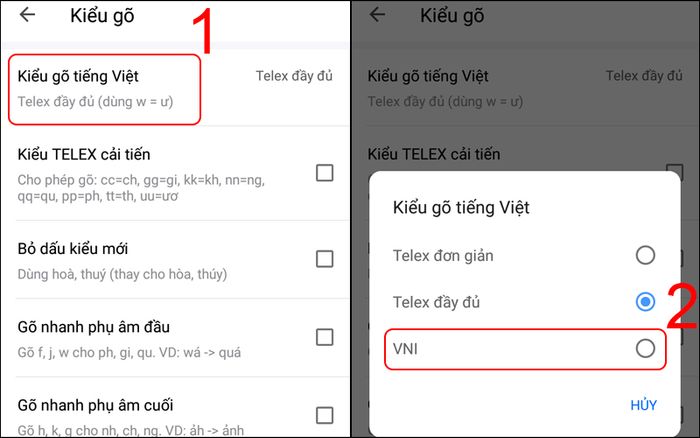
Chọn Kiểu gõ tiếng Việt và chọn VNI
Nếu muốn sử dụng kiểu gõ Telex, tại bước 7 bạn có thể chọn Telex đơn giản (kiểu gõ không sử dụng phím w = ư) hoặc Telex đầy đủ (kiểu gõ sử dụng phím w = ư) thay vì lựa chọn VNI.
Quá trình cài đặt bàn phím tiếng Việt và lựa chọn kiểu gõ Telex/VNI trên điện thoại OPPO rất đơn giản và thuận tiện phải không nào? Chúc bạn thành công trong việc áp dụng!


